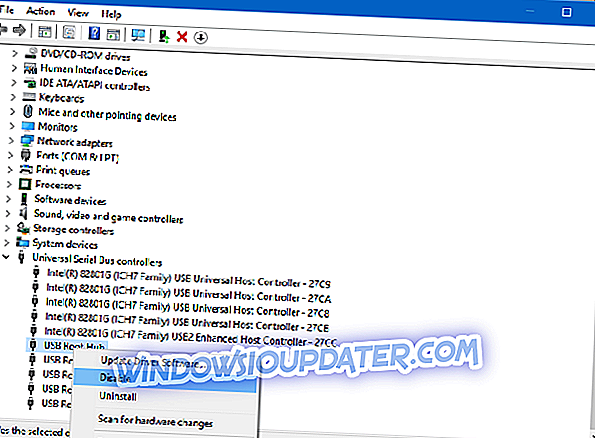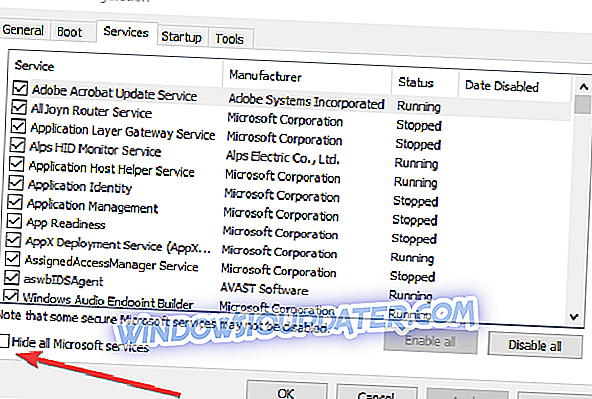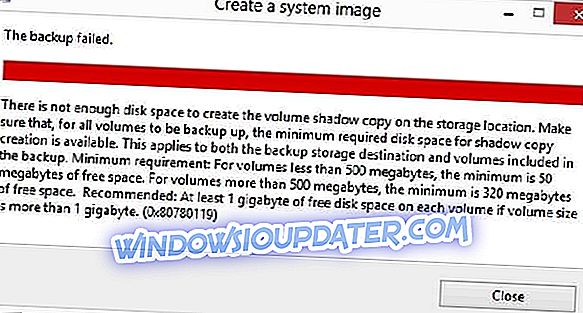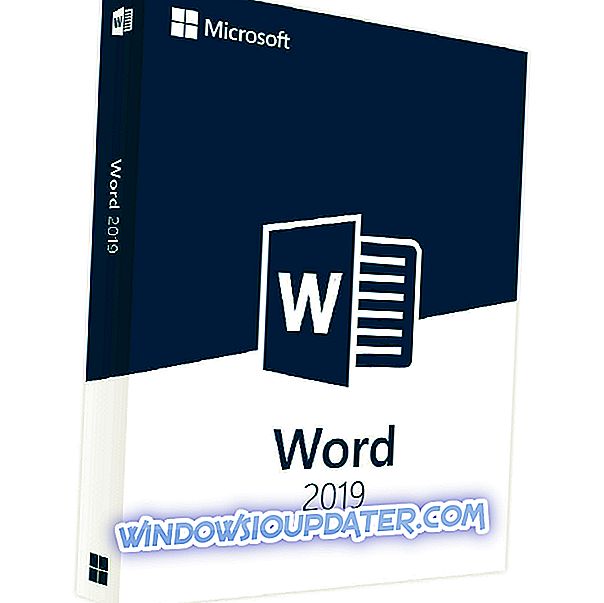5 решења за исправљање грешке 0к800070002ц-0к3000д
- Деинсталирајте антивирусни програм и дефрагментирајте хард диск
- Онемогућите УСБ уређаје
- Чисто покретање рачунара
- Покрените алатку за решавање проблема са ажурирањем
- Онемогућите антивирус / заштитни зид
Понекад надоградња на Виндовс 10 није тако глатка као што мислите и грешке се могу појавити. Једна од ових грешака је грешка 0к800070002ц-0к3000д која се дешава када покушате надоградити са Виндовс 7 на Виндовс 10.
Грешка 0к800070002ц-0к3000д може да спречи потпуно надоградњу на Виндовс 10, али изгледа да постоји неколико доступних решења која можете испробати.
Кораци за исправљање грешке 0к800070002ц-0к3000д
Решење 1 - Деинсталирајте антивирус и дефрагментирајте хард диск
Ако надограђујете са оперативног система Виндовс 7 или Виндовс 8, можда ћете желети да покушате да деинсталирате тренутни антивирусни софтвер пре надоградње на Виндовс 10.
Након што сте деинсталирали антивирусни програм, покушајте поново да га надоградите на Виндовс 10. \ т Ако се проблем настави, можда ћете морати користити алат за дефрагментацију у Виндовс-у и дефрагментирати ваш тврди диск.
Решење 2 - Онемогућите УСБ уређаје и искључите све УСБ периферије
Пре него што почнете, уверите се да сте уклонили сав инсталирани антивирусни софтвер.
Прво ћемо морати да онемогућимо УСБ уређаје које не користите.
- Идите у Девице Манагер и пронађите Универсал Бус Цонтроллерс
- Проширите га и онемогућите УСБ уређаје које не користите, као што је читач картица, тако што ћете кликнути десним тастером миша и изабрати опцију Онемогући.
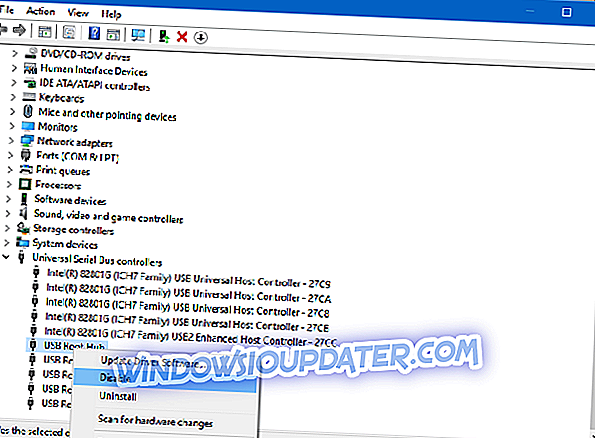
Сада одспојите све УСБ периферне уређаје које вам нису потребне. Ово укључује спољне чврсте дискове, штампаче, играће контролере итд.
Решење 3 - Чисто покретање рачунара
Затим морате да омогућите Цлеан Боот:
- Притисните тастер Виндовс + Р и откуцајте мсцонфиг и притисните Ентер да бисте га покренули.
- Уверите се да сте изабрали да онемогућите све апликације за покретање.
- Затим идите на Услуге и одаберите Сакриј све Мицрософт услуге.
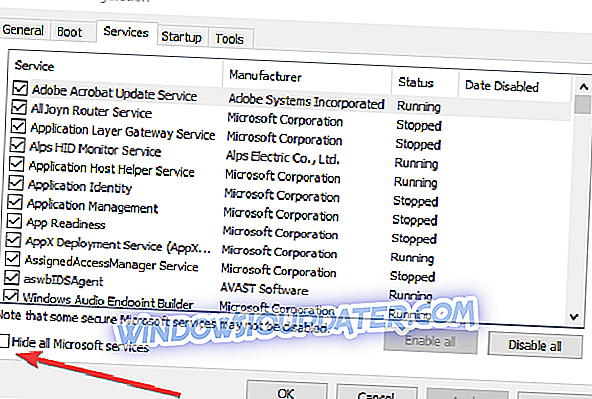
- Након што су све Мицрософт услуге сакривене, изаберите Онемогући све.
- Кликните на Аппли, а затим на ОК.
- Поново покрените рачунар.
Такође, запамтите да искључите интернет везу након што сте преузели све потребне датотеке. То можете учинити једноставним искључивањем Етхернет кабла или искључивањем ВиФи донгла или једноставним притиском на ВиФи прекидач на рутеру.
Решење 4 - Покрените алатку за решавање проблема са ажурирањем
Ако се проблем и даље јавља, можете покренути и алатку за решавање проблема са ажурирањем. Ово је уграђени алат који аутоматски скенира датотеке ажурирања система и исправља све откривене проблеме.
Идите у Подешавања> Ажурирање и безбедност> Алат за решавање проблема> покрените алатку за решавање проблема са ажурирањем.

Али ако и даље имате проблема на рачунару, препоручујемо вам да преузмете овај алат (100% сигуран и тестиран од нас) да бисте поправили различите проблеме са рачунаром, као што су губитак датотека, злонамерни софтвер и хардверски квар.
Решење 5 - Онемогућите антивирус / заштитни зид
Неки корисници су такође потврдили да им је онемогућавање безбедносних алата помогло да инсталирају најновију верзију Виндовс 10. То значи искључивање антивирусног програма, заштитног зида, злонамерног софтвера и других сигурносних алата које сте инсталирали на уређају.
РЕЛАТЕД ПОСТС ТО ЦХЕЦК ОУТ: \ т
- 5 решења за поправку Виндовс 10 не почињу након ажурирања
- ФИКС: 'Овај алат не може ажурирати грешку ажурирања вашег рачунала'
- Фулл Фик: Виндовс 10 Боот Лооп након ажурирања
Напомена уредника: Овај пост је првобитно објављен у децембру 2015. и од тада је ажуриран због свежине и тачности.